როგორიც არ უნდა იყოს Microsoft Office Word პროგრამის ვერსია, თქვენ ყოველთვის შეგიძლიათ გაიგოთ მთელი დეველოპერის პაკეტის ინტერფეისი და პარამეტრები, თუ თქვენ დაეუფლონ ალგორითმი მინიმუმ ერთი მათგანი. მომხმარებელთა მოხერხებულობისთვის, პროგრამის ძირითადი ფუნქციები და ვარიანტები ფუნდამენტურად უცვლელი რჩება. ამ სტატიაში თქვენ იხილავთ ვიზუალურ მაგალითს, თუ როგორ შეგიძლიათ შეინახოთ დოკუმენტები თქვენს კომპიუტერში, ლეპტოპთან ან მობილურ მოწყობილობაში, მათ შორის ტაბლეტებში.
როგორ გადავარჩინოთ დოკუმენტი კომპიუტერთან
გავრცელება მას, შეინახეთ და საჭიროების შემთხვევაში, ბეჭდვა, როგორ არ არის შესაძლებელი, რომ ეს პროგრამა შესაფერისია. სურათების შენახვა 2010 წლის Microsoft Office Word Program- ზე გამოჩნდება. არ არსებობს განსაკუთრებული განსხვავება, თუ რომელი ვერსია აირჩევთ: ისინი განსხვავდებიან ინტერფეისის სრულიად რამდენიმე დეტალაში.
- მას შემდეგ, რაც თქვენ შევიდა ყველა საჭირო ტექსტი, ფორმატირებული და ჩასმული სურათები, ყურადღება მიაქციეთ ზედა მარცხენა კუთხეში ეკრანზე. Microsoft Office Products- ში, "ფაილი" არის ყოველთვის, განსხვავდება სხვადასხვა ფერით. დაწკაპეთ იგი მაუსის მარცხენა ღილაკს, რათა მოვუწოდებთ pop-up მენიუ.
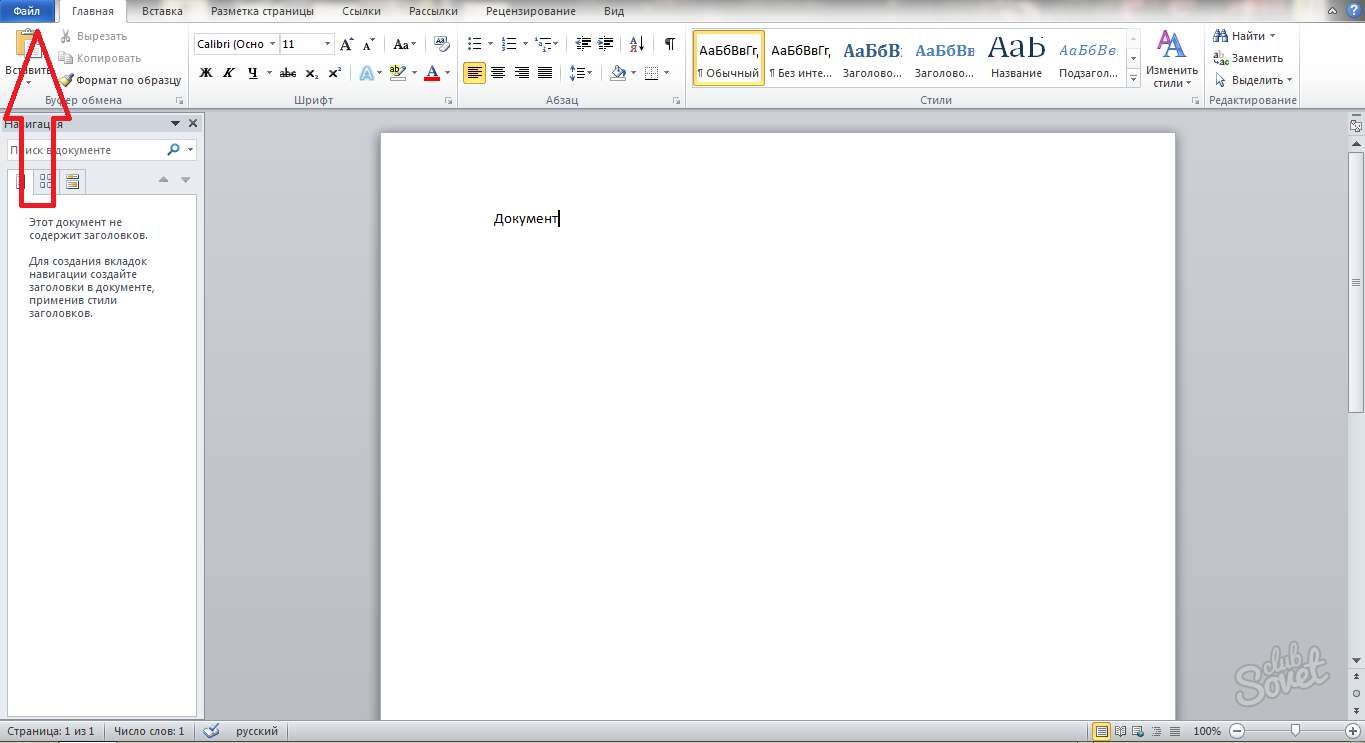
- თქვენ გაქვთ ორი გადარჩენის ვარიანტი: საკეტი "შენახვა"; შემდეგი სიმებიანი "შენახვა როგორც".
- პირველი, განიხილეთ მეორე პუნქტი სახელით "შენახვა როგორც". ეს სიმებიანი უნდა იყოს შერჩეული, როდესაც თქვენ მხოლოდ შეიქმნა ფაილი, და არ შეცვლილა მზად. თუმცა, თუ თქვენ შეცვლით თქვენს ფაილს და გსურთ შეინახოთ ორივე ვარიანტი: ორივე წყარო, და მოდიფიცირებული, მაშინ თქვენც გჭირდებათ ეს ღილაკი. დაწკაპეთ იგი მაუსის.
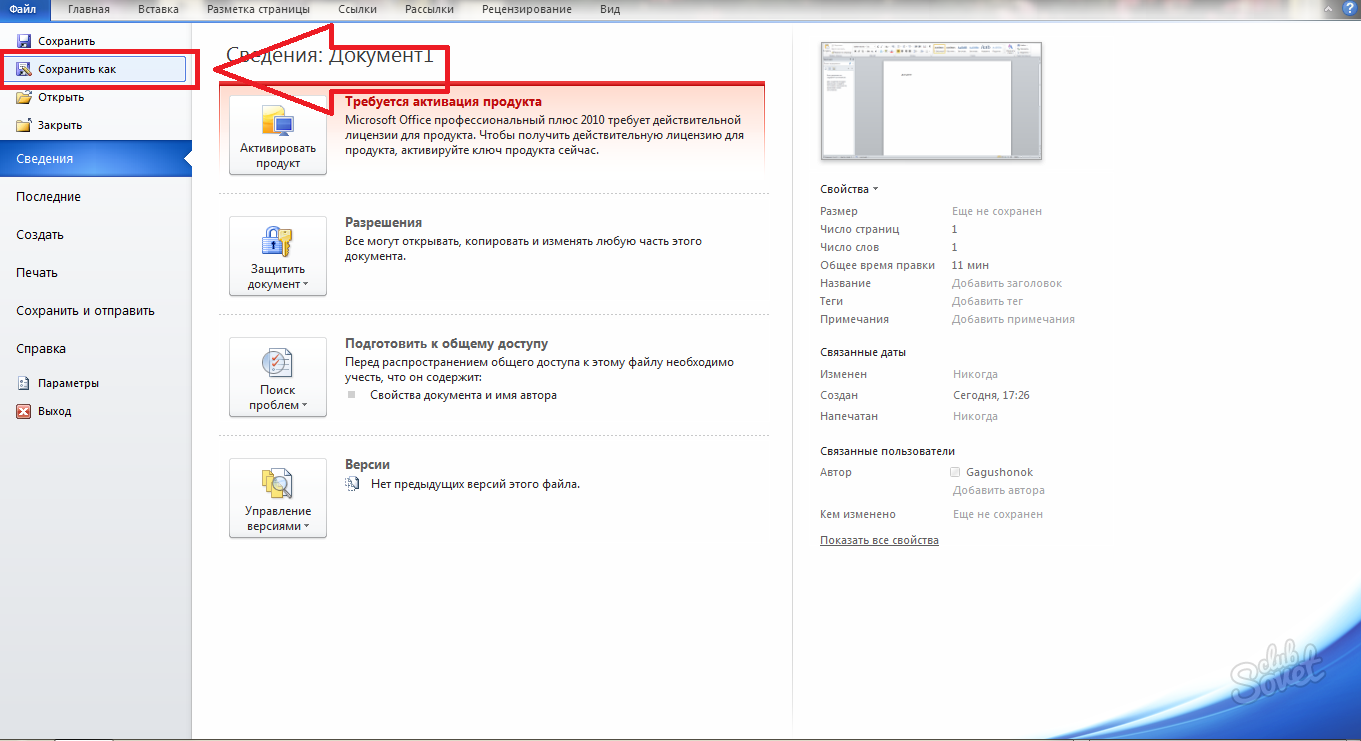
- თქვენ გექნებათ დოკუმენტის დაზოგვის ფანჯარა. მარცხენა სვეტში ნახავთ კომპიუტერის ყველა ძირითად ფესვებს. აირჩიეთ დირექტორია, რომელშიც გსურთ შეინახოთ თქვენი ფაილი. წინააღმდეგ შემთხვევაში, ეს იქნება შენახული "დოკუმენტები" საქაღალდეში.
ქვედა ხაზი Count "ფაილის სახელი" საშუალებას მოგცემთ მიუთითოთ დოკუმენტის სახელი.

- ის რჩება დოკუმენტის ფორმატის არჩევისას. სვეტში "ფაილის ტიპი" მენიუში, თქვენ ნახავთ ყველა არსებულ ფორმატს. შერჩევის შემდეგ, დააჭირეთ "შენახვა".

- ამავე დროს, თქვენ ნახავთ, რომ თქვენი ტექსტური დოკუმენტი გამოჩნდა შერჩეულ დირექტორიაში.
- მეორე შენახვა ვარიანტი: დაწკაპეთ "შენახვა" სიმებიანი.
ეს ფუნქცია ძალიან მარტივია. თუ თქვენ შექმნით ახალ ფაილს, ის ავტომატურად გადაარჩენს პროგრამას დოკუმენტების საქაღალდეში პროგრამის მიერ. თუ თქვენ შეიცვალა კომპიუტერი უკვე არსებული დოკუმენტი, მაშინ ის გადაწერეთ მას. იყავით ფრთხილად, როდესაც თქვენ უნდა დატოვონ წყარო დოკუმენტი, აირჩიეთ "შენახვა როგორც" სიმებიანი.

როგორ გადავარჩინოთ დოკუმენტი სიტყვაში ტელეფონით
- თქვენს მობილურ მოწყობილობაში Microsoft Office- ის აპლიკაციაში, თქვენ ასევე გაქვთ ორი კონსერვაციის ბილიკი ზემოთ აღწერილი.
ჩამოყალიბდეს ზედა მარცხენა კუთხეში სამი ზოლები, როგორც კი თქვენ დასრულდება ტექსტური მონაცემები.
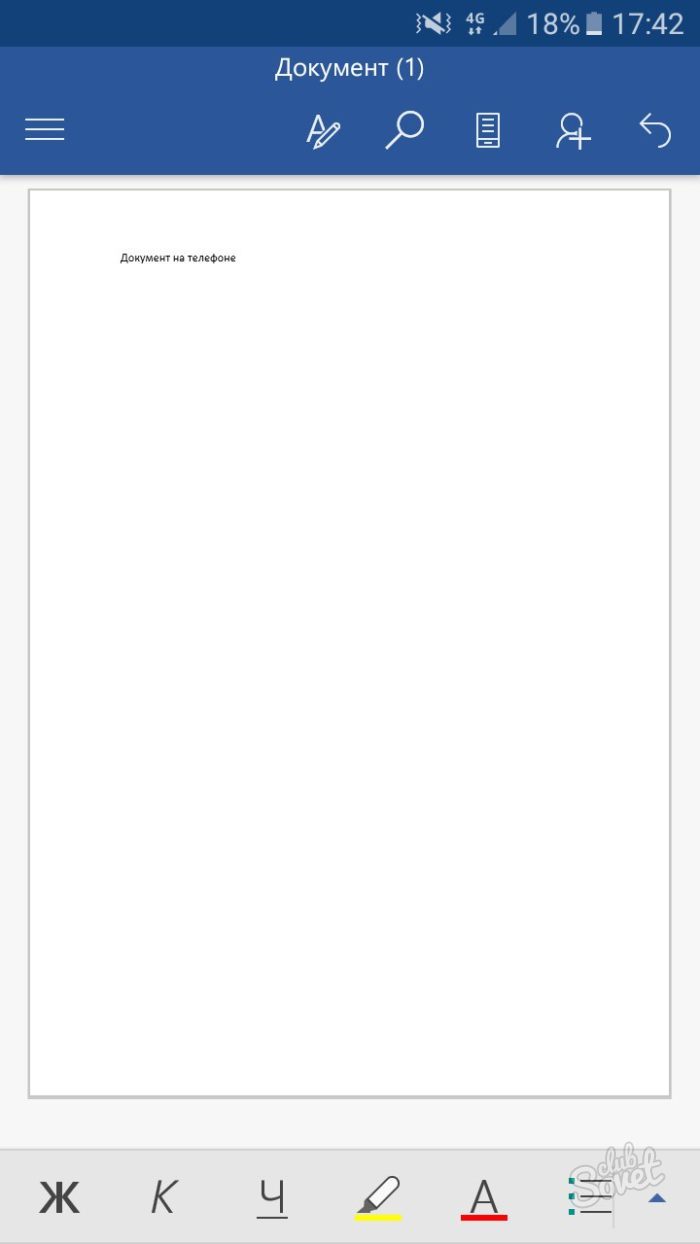
ამ ლოგოს დაჭერით, თქვენ დარეკეთ პროგრამის მენიუში. გახსოვდეთ:
- "Save" STRING- ის არჩევისას, აპლიკაცია თავად ადგენს დოკუმენტის სახელს და ისეთ ტელეფონების საქაღალდეში.
- თუ თქვენ დააჭირეთ "შენახვა როგორც", თქვენ შეძლებთ შეიყვანოთ სახელი და აირჩიეთ დირექტორია დოკუმენტი.

- ტელეფონით, თქვენ შეგიძლიათ შეინახოთ ტექსტური ფაილები დაუყოვნებლივ OneDrive Cloud, თქვენი მობილური მოწყობილობა, ან სხვა დანამატი.
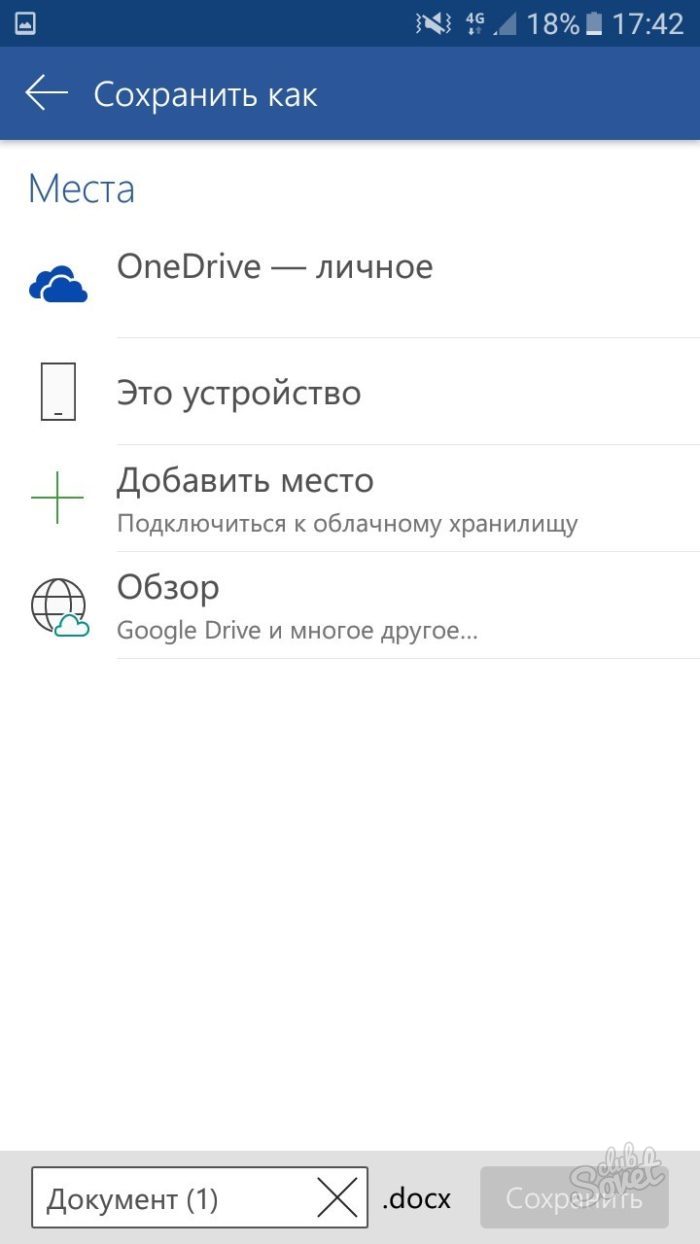
ახლა თქვენ შეგიძლიათ მარტივად შეინახოთ Microsoft Office Word- ის ნებისმიერი ტექსტური ფაილი.































